Siri

아이폰에 새로운 기능을 추가하자! Siri 단축어 사용법
Siri 단축어는 아이폰에서 자주 사용하는 다양한 액션을 Siri에 부탁할 수 있도록 하는 기능입니다. [단축어] 앱을 이용하면 복잡한 명령이라 할지라도 Siri에게 간편히 지시할 수 있습니다. 여기에서는 단축어 앱이 필요하지 않으면서, ‘쉽게 설정할 수 있는 Siri 단축어 설정 방법’에 대해 설명하도록 하겠습니다. Siri 단축어 설정 방법 (1) ‘설정’ 앱 실행 후 ‘Siri 및 검색’을 누릅니다. (2) ‘모든 단축어’를 누릅니다. 추천 단축어에 만들고자 하는 기능이 있는 경우 + 버튼을 누르세요. (3) 추가하려는 단축어의 + 버튼을 누릅니다. [!] 단축어 검색을 할 수 있습니다. [!] 각 앱에 더 많은 단축키가 준비되어 있습니다. 원하는 기능이 보이지 않는다면 ‘모두 보기’를 눌러보세요...
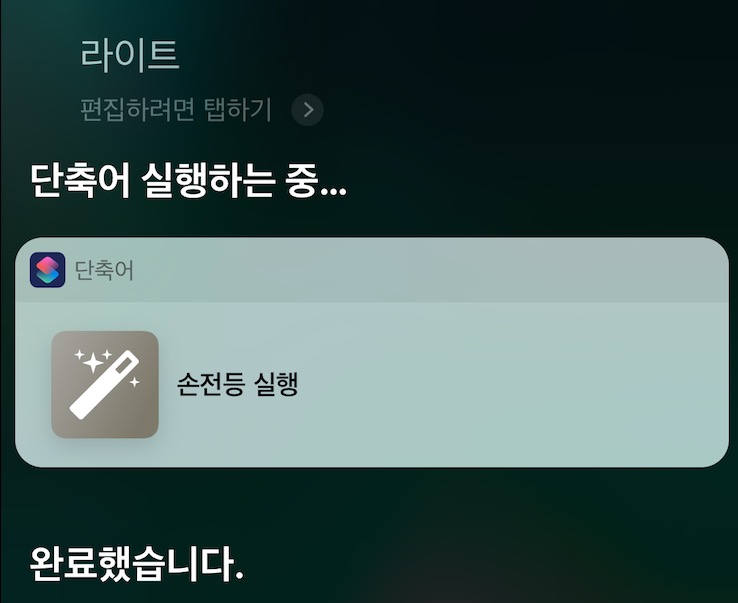
Siri 단축어가 대체 뭐죠? 입문편
iOS에는 Siri를 통해 복잡한 작업을 한꺼번에 수행할 수 있도록 도와주는 Siri 단축어라는 기능이 있습니다. 예를 들어, ‘지금부터 갈 거야’라고 Siri에 말을 걸면, 아이폰이 집까지 경로를 제시하고, 가족들에게 ‘지금 집에 출발!’이라는 메일이나 메시지를 보내주는 일괄 작업을 진행하게 됩니다. 말만 들어보면 설정 방법이 다소 어렵지 않을까 하는 느낌이 있네요. 그래서 우선 간단한 작업을 수행하는 명령을 만들어 보고 Siri 단축어에 대한 개념을 잡아 보도록 하지요. Siri 단축어를 만들기 위해서는 ‘단축어’ 앱이 필요합니다. 앱 스토어에서 무료로 내려받을 수 있습니다. 단축어 가격: 무료 앱 스토어 다운로드 https://itunes.apple.com/kr/app/id915249334?mt=8..

Siri, Alexa, Google⋯ 가장 똑똑한 음성 서비스는?
요즘은 스마트폰에 음성 서비스가 탑재되는 게 당연한 시대가 되었습니다.. 대표적인 것을 따져 보면 애플 시리(Siri), 구글 어시스턴트, 아마존의 알렉사가 있겠는데요. 이들은 사용자들이 제일 많이 쓰는 대표적인 ‘인공 지능’ 서비스입니다. (아래 설명하겠지만 인공 지능처럼 보이는 서비스가 정확한 표현이라 할 수 있습니다.) 여튼 이번 포스팅에서는 각자 어떤 특징들이 있을지 살펴보도록 할게요. ▨ ▨ ▨ 시리, 과연 인공지능이라 할 수 있나? 애플의 스마트폰과 스마트 스피커에는 ‘시리’가 탑재되어 있습니다. 그리고 타사 서비스로는 구글 어시스턴트(이하 어시스턴트), 아마존 알렉사도 있는데요. 많은 사람이 이들을 흔히 ‘인공 지능’이라고 하지만, 이는 자칫 오해를 불러올 수 있습니다. 적어도 애플은 시리를..

홈팟 (HomePod) 출시를 통해 살펴보는 애플의 홈킷 전략 (2/2)
지난 포스팅에서 애플은 스마트 스피커를 어떤 관점으로 접근했는지 살펴봤습니다. 이번 포스팅에서는 홈팟을 통해 보는 애플의 홈킷 전략에 대해 살펴볼게요 -본 포스팅과 이어지는 글-홈팟 (HomePod) 출시를 통해 살펴보는 애플의 홈킷 전략 (1/2)홈팟 (HomePod) 출시를 통해 살펴보는 애플의 홈킷 전략 (2/2) ▨ ▨ ▨ 홈팟을 통해 예상하는 애플의 미래 전략 홈팟 공개 이후 팬들이 이야기하는 가장 큰 불만은 가격입니다. 스피커 주제에 너무 비싸다는 거죠. 그런데 64bit A8 프로세서가 내장되어 있다는 것을 생각해볼게요. 역시 스피커 주제에 프로세서가 너무 좋다고 불만을 표출하는 매체도 적지 않았는데요. 애플 홈팟 64bit A8 프로세서는 아이폰 6의 두뇌이기도 합니다. 일반 스피커라면 지..
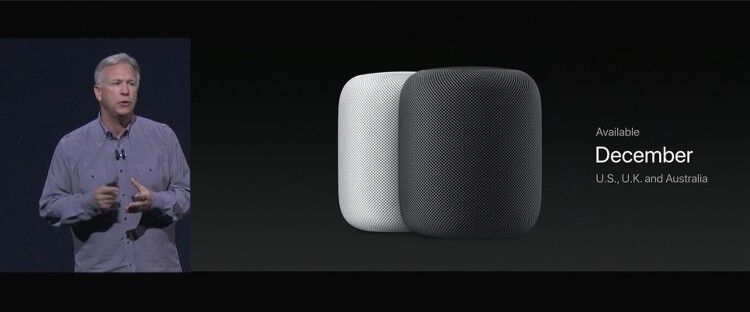
홈팟 (HomePod) 출시를 통해 살펴보는 애플의 홈킷 전략 (1/2)
지난 WWDC 2017, 애플이 소문으로만 존재하던 스마트 스피커 홈팟 (HomePod)을 선보였는데요. 미국, 영국, 호주 등 일부 영어권 국가에서 판매되고 있습니다. 홈팟은 분명 기존 아마존, 구글의 인공지능 (AI) 스피커와 가장 큰 경쟁을 펼칠 것이라고 생각하는데요. 홈팟 역시 다른 인공지능 스피커처럼 시리에 대응되며 아이폰이나 애플 TV와 다양한 작업을 할 수 있기 때문이죠. WWDC 2017 홈팟 발표 장면 그런데 너도나도 인공지능 스피커라고 하는 마당에 정작 애플만은 인공지능이라는 말을 쓰지 않습니다. 시리 탑재에 대해서는 언급했지만, 인공지능 스피커라고는 이야기하지 않았죠. 단지 혁신적인 홈 스피커라고 겸손(?)할 정도로만 의미를 부여했는데요. 아마존이나 구글과의 경쟁을 피하려는 의도인 것..

macOS 시리 (Siri)가 아이폰과 다른 점, 그리고 알차게 쓰려면?
친구에게 말하듯 말을 하는 걸 자연어라고 하죠. 자연어를 해석하고 실행하는 음성 인식 비서 시리 (Siri)는 이제 iOS를 대표하는 기능이라고 말할 수 있답니다. macOS Siri 아이폰 시리는 macOS에도 이식되어 Sierra부터 지원하기는 했는데요. 맥만의 기능이나 사용 방법이 있다는 건 그다지 잘 알려져 있지 않답니다. 그래서 이번에는 맥에서만 쓸 수 있는 시리에 대해 살펴볼게요. Mac에서 어떻게 시리를 쓰나요? 저는 최근에 러닝을 시작하면서 시리와 꽤 친숙해졌는데요. 손가락으로 깨작깨작 만지기 불편한 상황에서 유용하게 쓰고 있답니다. 그런데 아이폰에 있는 시리는 어떤 원리로 사람 말을 이해하는 걸까요. "시리야"라고 부르거나 홈 버튼을 길게 누르면 시리가 실행되는데요. 내장 마이크를 통해 ..

Liam의 친구 Daisy를 소개합니다!
지구의 날에... Liam의 새로운 친구가 생겼습니다!! 아, Liam이 누구냐고요? Liam은 시리(Siri)의 애플 동료? 친구? 입니다. Liam은 아이폰의 재활용 로봇이지요!! 애플은 지난 지구의 날을 맞아 Daisy라는 아이폰 재활용 로봇을 더 채용(?) 하였습니다. Daisy는 보다 효율적으로 아이폰을 분해할 수 있다고 합니다. 총 9가지 종류의 아이폰을 분해 가능하며, 각 부품을 제거하고 분류하여 시간당 최대 200대를 처리할 수 있다고 합니다. 2016년 도입된 Liam을 운영하며 얻은 교훈을 바탕으로 Daisy까지 운영하게 되었다고 하며, Daisy를 통해 지구의 환경에 대한 신념을 실현하고 있다는 애플의 자부심을 느낄 수 있네요. 미세먼지로 환경에 대해 생각하는 인식이 바뀌고 있는 지금..
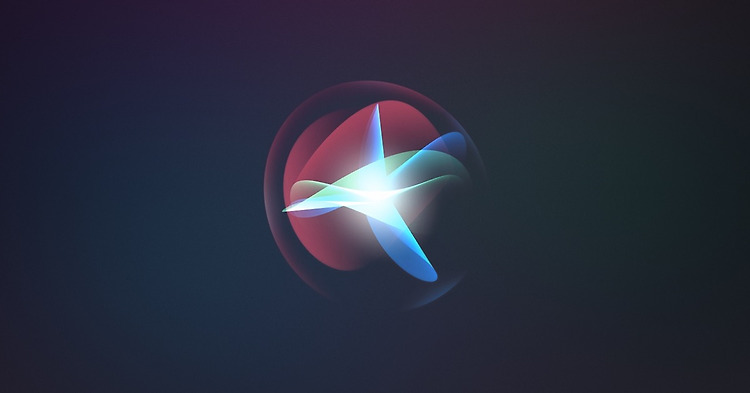
뜬금없이 실행되는 Siri, 잠시 꺼둬야겠어.
갑자기 시리가 실행되면 깜짝 놀라게 되거나 다른 사람과 이야기 중일 때 대화 흐름이 끊어지는 경우가 생기더군요. 시리가 의도에 맞게 적절하게 실행되면 유용하겠지만... 그렇지 않으면 당황스럽습니다. 유용하지만, 부담스러운 시리.. 잠시 꺼두는 것도 방법입니다. 시리를 끄는 방법은 간단합니다. 설정 > Siri 및 검색으로 이동합니다. 시리 관련 기능들이 전부 켜져 있는 것을 확인할 수 있는데요. 자신의 사용 패턴에 맞는 부분을 설정하여 사용하면 되겠습니다. 그냥 Siri를 꺼두면, 아쉽잖아요. [‘Siri야’ 듣기]를 끄게 될 경우, 음성으로 하는 모든 ‘Siri야’가 먹히지 않게 됩니다. 네, 결국 시리야를 꺼두게 되는 것이죠. 시리야를 사용 안 하려면 이렇게 꺼두시면 됩니다. ‘잠겨있는 동안 Siri..